Implementare le procedure scrum per il team in Azure Boards
Azure DevOps Services | Azure DevOps Server 2022 - Azure DevOps Server 2019
Gli strumenti Sprint includono un backlog filtrato in base a un percorso di iterazione e a un taskboard filtrato in modo analogo. Questi strumenti sono utili per implementare le procedure Scrum. Con Scrum è possibile pianificare e organizzare gli sprint, aggiornare il pannello delle attività e monitorare il burndown dello sprint.
I metodi scrum usano percorsi di iterazione, detti anche sprint, per pianificare il lavoro per un team entro un periodo di tempo specifico e cadenza. Per iniziare, diversi sprint sono predefiniti per il team. Se non si ha familiarità con Scrum, vedere Che cos'è Scrum?.
Nota
Per altre informazioni, vedere Backlog, bacheche e piani. Se non vengono visualizzati gli elementi di lavoro desiderati nel backlog o nella scheda, vedere Configurare i backlog e le bacheche.
Usare Azure Boards per implementare Scrum
La sequenza generale di passaggi per l'implementazione di Scrum con Azure Boards è la seguente:
1. Configurare team e sprint
- Definire percorsi di iterazione a livello di progetto e impostare le date
- (Facoltativo) Aggiungere percorsi area a livello di progetto (oppure aggiungere un percorso di area quando si configura ogni team)
- Aggiungere team
- Selezionare Percorsi di iterazione a livello di team.
2. Creare il backlog del team
- Creare e organizzare il backlog del team.
- (Facoltativo) Prevedere il backlog del team.
3. Implementare uno sprint
Assegnare rapidamente elementi di lavoro a uno sprint trascinandoli e rilasciandoli dal backlog del prodotto allo sprint.
- Assegnare elementi backlog a uno sprint
- Aggiungere attività agli elementi backlog
- Impostare la capacità sprint
- Regolare il lavoro in base alla capacità sprint
- (Facoltativo) Condividere il piano sprint
- Aggiornare la lavagna delle attività
- Monitorare il burndown dello sprint
Chiudere uno sprint
Panoramica dei backlog sprint e delle schede attività
I backlog sprint e gli elenchi attività offrono una visualizzazione filtrata degli elementi di lavoro assegnati a un percorso di iterazione specifico o uno sprint. Gli sprint vengono definiti per un progetto e quindi selezionati dai team. Dal backlog è possibile eseguire il mapping del lavoro a un percorso di iterazione usando il trascinamento della selezione e quindi visualizzare il lavoro in un backlog sprint separato.
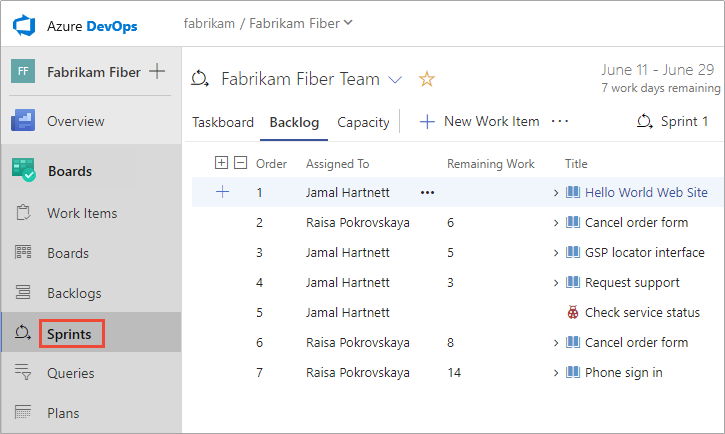
Come vengono visualizzati gli sprint selezionati nel backlog
Ogni sprint selezionato per il team fornisce l'accesso a un backlog sprint, a un taskboard e ad altri strumenti Agile per la pianificazione e il monitoraggio del lavoro.
Per una panoramica della pianificazione dello sprint, attivare l'opzione Visualizzazione pianificazione . Dal backlog del prodotto o da qualsiasi backlog sprint scegliere l'icona delle
 opzioni di visualizzazione e selezionare Pianificazione.
opzioni di visualizzazione e selezionare Pianificazione.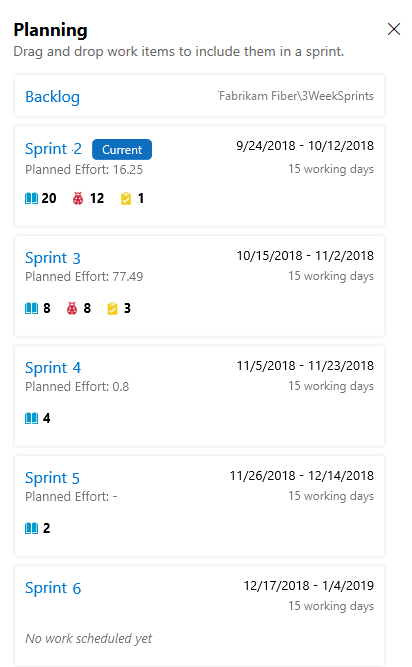
Nota
Il riquadro Pianificazione mostra solo lo sprint corrente e i successivi 10 sprint futuri nell'elenco, anche se sono stati selezionati altri elementi per il team.
Viene visualizzato il set di sprint selezionati per il team. Se non vengono visualizzati sprint elencati, è possibile aggiungere sprint o selezionare sprint esistenti per l'uso del team. Per informazioni su come, vedere Definire gli sprint.
Per selezionare un backlog sprint, è possibile scegliere uno dei collegamenti sprint dal riquadro Pianificazione o da un backlog Sprint scegliere uno sprint dal selettore sprint.
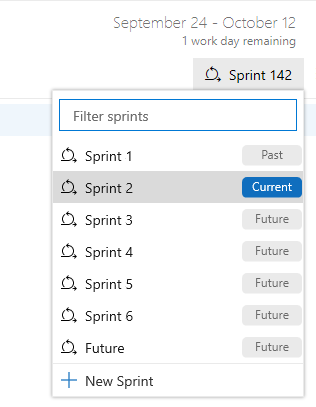
Tenere traccia della capacità del team
Dopo aver definito i percorsi di iterazione (sprint) e configurato le iterazioni del team, è possibile iniziare a usare gli strumenti seguenti per pianificare lo sprint.
All'inizio di ogni sprint, pianificare il lavoro a cui il team può eseguire il commit. I tre strumenti Agile che supportano questo lavoro includono il backlog sprint, la pianificazione della capacità e le barre di capacità. Il backlog sprint contiene un subset filtrato di elementi backlog il cui percorso di iterazione corrisponde allo sprint corrente.
Strumento di pianificazione della capacità del team
Impostando la capacità del team, il team conosce esattamente il numero totale di ore lavorative o giorni in cui il team ha per ogni sprint. Con questo strumento si imposta la capacità e i giorni di disattivazione dei singoli membri del team. E, convenientemente, è possibile impostare le vacanze o condividere giorni di ferie decollati dall'intero team.
L'impostazione della capacità per ogni membro del team che lavora durante uno sprint determina la visualizzazione della barra di capacità per tale individuo.
Per altre informazioni, vedere Impostare la capacità per il team e i membri del team.
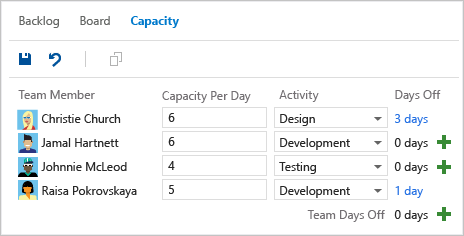
Barre di capacità individuali e team
Con le barre di capacità, è possibile vedere rapidamente chi è finito, in corrispondenza o sotto capacità. Le barre di capacità vengono aggiornate con ognuna di queste attività:
- Le attività vengono assegnate con lavoro rimanente diverso da zero
- Modifica del lavoro rimanente
- Modifica della data all'interno del ciclo sprint. La capacità individuale e del team riflette sempre la capacità del giorno corrente fino alla fine dello sprint.
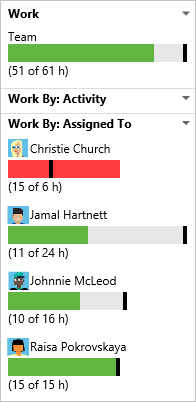
Ecco come interpretare i colori della capacità:
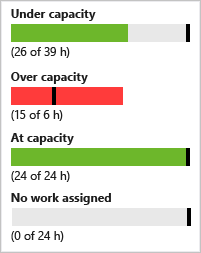
Aggiornare le attività e monitorare il burndown
Durante uno sprint, usare il grafico taskboard e sprint burndown per tenere traccia dello stato di avanzamento. Il grafico di burn-down sprint offre un oggetto visivo immediato per determinare se il team è in pista per soddisfare il piano sprint.
Tabellone attività
L'oggetto Taskboard fornisce una scheda di avanzamento interattiva per il lavoro necessario per completare il backlog dello sprint. Durante lo sprint aggiornare lo stato delle attività e il lavoro rimanente per ogni attività.
L'aggiornamento delle attività giornaliere o più volte alla settimana produce un grafico burndown più uniforme.
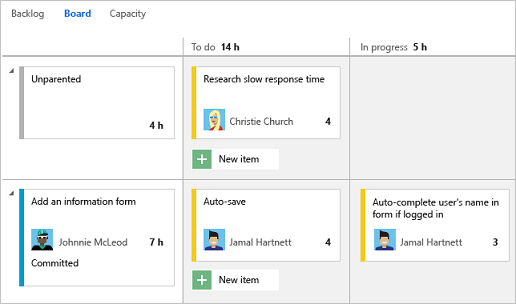
Grafico a burndown sprint
Usare il grafico sprint burndown per attenuare il rischio e verificare la presenza di informazioni sull'ambito durante il ciclo di sprint. Il grafico burn-down riflette lo stato di avanzamento del team nel completamento di tutto il lavoro stimato durante la riunione di pianificazione dello sprint.
La linea di tendenza ideale indica sempre un burndown costante. L'area blu, tuttavia, rappresenta ciò che sta effettivamente succedendo. Mostra la compilazione del lavoro man mano che i membri del team aggiungono attività e la riduzione del lavoro man mano che i membri del team completano tali attività.
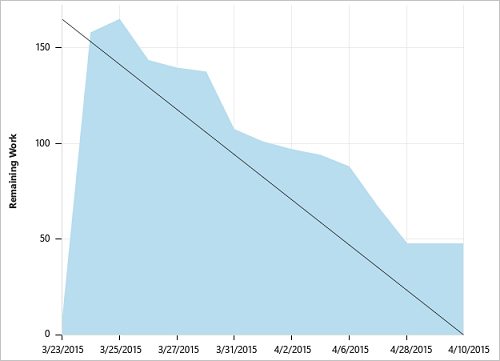
Usare gli strumenti di velocità e previsione per prevedere il lavoro
Usare gli strumenti di pianificazione e rilevamento dello sprint per ogni sprint. Usare anche gli strumenti di velocità e previsione per stimare il lavoro che può essere completato negli sprint futuri.
Velocità fornisce una metrica utile per ottenere informazioni dettagliate sulla quantità di lavoro che il team può completare durante un ciclo sprint. Lo strumento di previsione fornisce inoltre un mezzo per determinare il numero di lavoro che il team può completare all'interno di uno sprint. Questa quantità si basa sulla velocità del team specificata.
Dopo diversi sprint, usare lo strumento Velocity chart e Forecast per stimare il lavoro che può essere eseguito negli sprint futuri.
Grafico velocità
Ogni team è associato a un solo grafico di velocità. La barra verde all'interno del grafico indica il lavoro totale stimato (punti di storia o dimensioni) degli elementi del backlog (storie utente o requisiti) completati all'interno dello sprint. Il blu corrisponde allo sforzo stimato degli elementi non ancora completati.
La velocità varia a seconda della capacità del team, dello sprint rispetto allo sprint. Tuttavia, nel corso del tempo, la velocità dovrebbe indicare una media affidabile che può essere usata per prevedere il backlog completo.
Riducendo al minimo la variabilità delle dimensioni degli elementi del backlog, ovvero gli sforzi o i punti di storia, si ottengono metriche di velocità più affidabili.
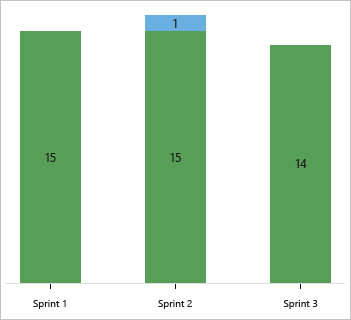
Strumento previsione
Usare lo strumento di previsione per ottenere un'idea del numero di elementi e degli elementi che è possibile completare all'interno di uno sprint.
Collegando una velocità, è possibile vedere quali elementi rientrano nell'ambito per il set di sprint selezionati dal team. Come illustrato di seguito, una velocità di 15 indica che sono necessari tre sprint per completare il lavoro mostrato.*
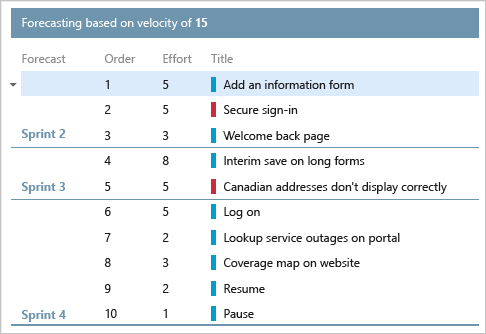
Modifiche all'ambito dello sprint delle query
Non esiste un grafico o widget di modifica con ambito sprint. È tuttavia possibile eseguire una query per gli elementi di lavoro aggiunti a uno sprint o spostati da uno sprint dopo l'inizio dello sprint. Usare i passaggi descritti di seguito.
Elencare gli elementi di lavoro aggiunti dopo l'inizio dello sprint
Aprire il grafico velocità per il team e scegliere la barra Pianificata per lo sprint di interesse. Usare la barra Pianificata per un widget grafico di velocità o il grafico velocità del backlog del team.
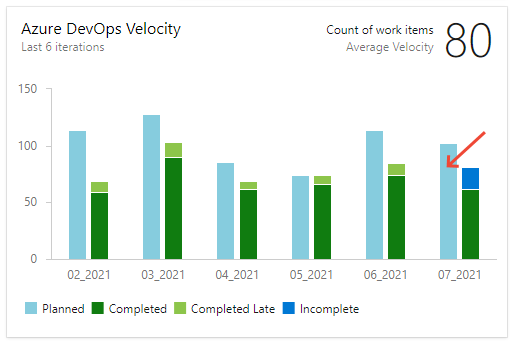
Viene visualizzata la pagina Risultati query con un elenco di elementi di lavoro definiti per lo sprint all'inizio dello sprint, il primo giorno dello sprint. Questo elenco è un elenco di ID elemento di lavoro con elementi di lavoro.
Scegliere la pagina Editor per modificare la query.
Elencare gli elementi aggiunti allo sprint dopo l'avvio dello sprint. A tale scopo, modificare la query per aggiungere e modificare le clausole seguenti:
- Aggiungere una clausola nella parte superiore per specificare i tipi di elemento di lavoro di interesse
- Modificare l'operatore per il campo ID in Not In.
- Aggiungere il percorso di iterazione per lo sprint di interesse.
- Aggiungere il percorso area per il team.
La query aggiornata dovrebbe essere simile all'immagine seguente.
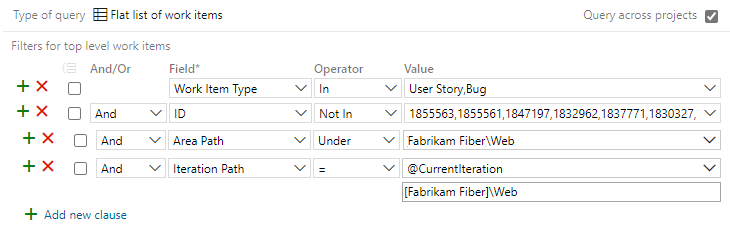
Aggiungere data creata come opzione di colonna e ordinare in base a tale campo. Visualizzare gli elementi di lavoro esistenti aggiunti allo sprint e gli elementi di lavoro appena creati aggiunti.
Per altre informazioni, vedere Campi di query, operatori e macro in Azure Boards.
Elencare gli elementi di lavoro spostati dallo sprint
Aprire il grafico velocità per il team e scegliere la barra Pianificata per lo sprint di interesse. Usare la barra Pianificata per un widget grafico di velocità o il grafico velocità del backlog del team.
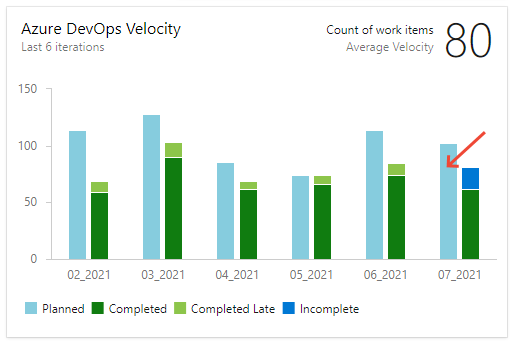
Viene visualizzata la pagina Risultati query con un elenco di elementi di lavoro definito per lo sprint all'inizio dello sprint, il primo giorno dello sprint. Questo elenco è un elenco di ID elemento di lavoro con elementi di lavoro.
Scegliere la pagina Editor per modificare la query.
Elencare gli elementi spostati dallo sprint dopo l'avvio dello sprint. A tale scopo, modificare la query per aggiungere e modificare le clausole seguenti:
- Aggiungere una clausola nella parte superiore per specificare i tipi di elemento di lavoro di interesse.
- Aggiungere il percorso di iterazione per lo sprint di interesse e specificare l'operatore Not Under .
- Aggiungere il percorso area per il team.
La query aggiornata dovrebbe essere simile all'immagine seguente.
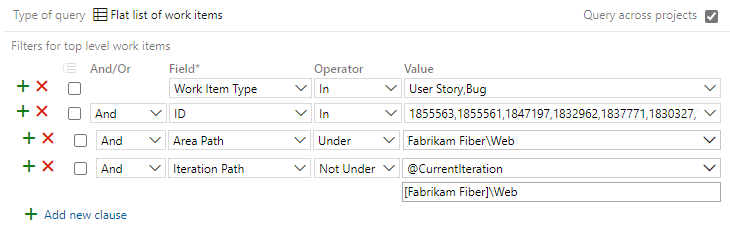
Per altre opzioni per determinare le modifiche apportate all'ambito dello sprint, vedere Eseguire una query in base alla data o all'iterazione corrente, Elencare gli elementi di lavoro spostati da uno sprint.
Passaggio successivo
Articoli correlati
Se si lavora con più team e ogni team vuole visualizzare il backlog, è possibile creare più team. Ogni team ottiene quindi l'accesso al proprio set di strumenti Agile. Ogni strumento Agile filtra gli elementi di lavoro in modo da includere solo i valori assegnati nel percorso di area predefinito del team e nel percorso di iterazione.